win7怎么设置开机密码,win7设置开机密码的方法
时间:2016-09-06 来源:互联网 浏览量:
win7怎么设置开机密码?如果不想自己的电脑被别人随意使用,可以给电脑设置开机密码,下面就跟大家说说win7设置开机密码的方法。
win7设置开机密码的方法:
点击开始菜单,打开控制面板,在控制面板中找到“用户账户”选项,点击进入。
在用户管理界面点击“为您的账户创建密码”。
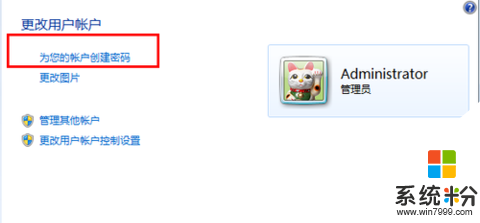
在弹出的界面中输入两遍密码,并设置密码提示,输出完毕后点击创建密码即可。
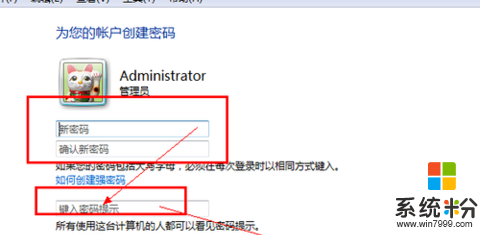
之后再登录该帐号时就需要输入密码才能登录了,其他系统的设置方法也大同小异,要取消密码,只要点击更改密码中的删除密码即可,有些系统没有删除密码选项,只要让新密码空着就可以了。
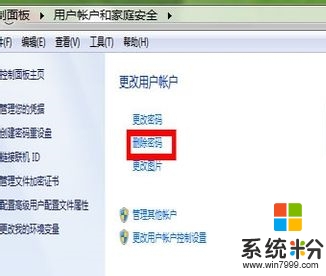
【win7怎么设置开机密码】以上就是全部内容,希望能帮到大家,还有其他的电脑系统下载后操作技巧想了解的话,欢迎上系统粉查看。
我要分享:
相关教程
- ·win7如何设置开机密码|win7设置开机密码的方法
- ·windows7怎么设置开机密码|windows7开机密码设置方法
- ·win7怎么设置开机密码|win7在哪设置开机密码的步骤
- ·win7如何设置开机密码 win7想要来设置开机登陆密码的方法
- ·win7 ghost 纯净版如何设置开机密码?win7设置开机密码的操作方法!
- ·win7屏幕密码 Win7设置开机锁屏密码的方法
- ·win7怎么硬盘分区 win7系统下如何对硬盘进行分区划分
- ·win7 文件共享设置 Win7如何局域网共享文件
- ·鼠标左键变右键右键无法使用window7怎么办 鼠标左键变右键解决方法
- ·windows7加密绿色 Windows7如何取消加密文件的绿色图标显示
Win7系统教程推荐
- 1 win7屏幕密码 Win7设置开机锁屏密码的方法
- 2 win7 文件共享设置 Win7如何局域网共享文件
- 3 鼠标左键变右键右键无法使用window7怎么办 鼠标左键变右键解决方法
- 4win7电脑前置耳机没声音怎么设置 win7前面板耳机没声音处理方法
- 5win7如何建立共享文件 Win7如何共享文件到其他设备
- 6win7屏幕录制快捷键 Win7自带的屏幕录制功能怎么使用
- 7w7系统搜索不到蓝牙设备 电脑蓝牙搜索不到其他设备
- 8电脑桌面上没有我的电脑图标怎么办 win7桌面图标不见了怎么恢复
- 9win7怎么调出wifi连接 Win7连接WiFi失败怎么办
- 10w7系统麦克风不能说话 win7麦克风没有声音怎么调整设置
Win7系统热门教程
- 1 win7 64位自带磁盘修复工具怎么使用
- 2 怎样修复win7系统自动修复启动项修复方法指导 修复win7系统自动修复启动项修复方法指导的方法
- 3 消除 win7麦克风说话有回音的方法 Win7如何消除 win7麦克风说话有回音
- 4win7虚拟内存设置多少合适|win7虚拟内存设置方法
- 5win7系统显示器为什么会旋转 解决win7系统显示器旋转的方法
- 6Win7系统关闭、禁用USB存储设备该如何操作? Win7系统关闭、禁用USB存储设备操作的方法有哪些?
- 7win7桌面背景黑色无法修改该怎么办?
- 8win7 64位旗舰版创建系统恢复镜像的方法
- 9WIN7怎么不重装系统提高电脑速度? WIN7不重装系统提高电脑速度有哪些方法
- 10Ghost Win7打不开二级连接如何解决 Ghost Win7无法打开二级连接的方法
最新Win7教程
- 1 win7屏幕密码 Win7设置开机锁屏密码的方法
- 2 win7怎么硬盘分区 win7系统下如何对硬盘进行分区划分
- 3 win7 文件共享设置 Win7如何局域网共享文件
- 4鼠标左键变右键右键无法使用window7怎么办 鼠标左键变右键解决方法
- 5windows7加密绿色 Windows7如何取消加密文件的绿色图标显示
- 6windows7操作特点 Windows 7的特点有哪些
- 7win7桌面东西都没有了 桌面文件丢失了怎么办
- 8win7电脑前置耳机没声音怎么设置 win7前面板耳机没声音处理方法
- 9多个程序或窗口之间切换 如何在windows7中利用快捷键切换多个程序窗口
- 10win7资源管理器停止工作原因 windows资源管理器停止工作原因分析
